「スケジュール管理を効率化したい」と思っていませんか?
日々発生する予定やタスクをすべて頭の中だけで記憶しておくのは難しいでしょう。
予定を忘れてしまったり時間に遅れてしまうなど、ビジネスシーンではもちろん普段の日常においても避けるべき事態です。
また計画的に仕事や勉強を行うには、スケジューリングが必須。そして、スケジュール管理を簡単に行うには「カレンダーアプリ」を活用するのがおすすめ。
そこでこの記事では、おすすめのカレンダーアプリやその選び方、紙の手帳とのメリット比較などを解説します。
その他、iPhoneユーザー向けに標準搭載されているカレンダーアプリの活用術も紹介。自分にぴったりのアプリがあれば、ぜひダウンロードしてみてください。
※記事内の情報は2023年10月時点の内容です。最新情報は公式サイト等でご確認ください。
この記事もオススメ

この記事の目次

カレンダーアプリでできること
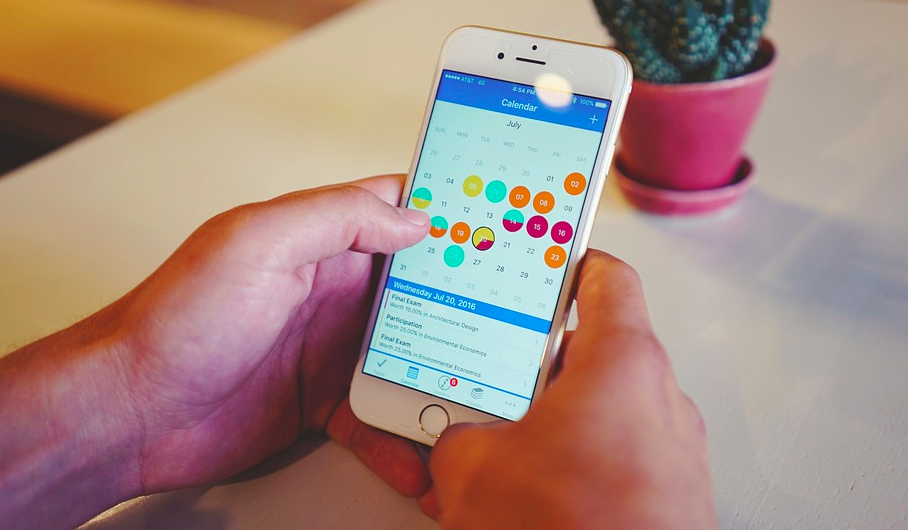
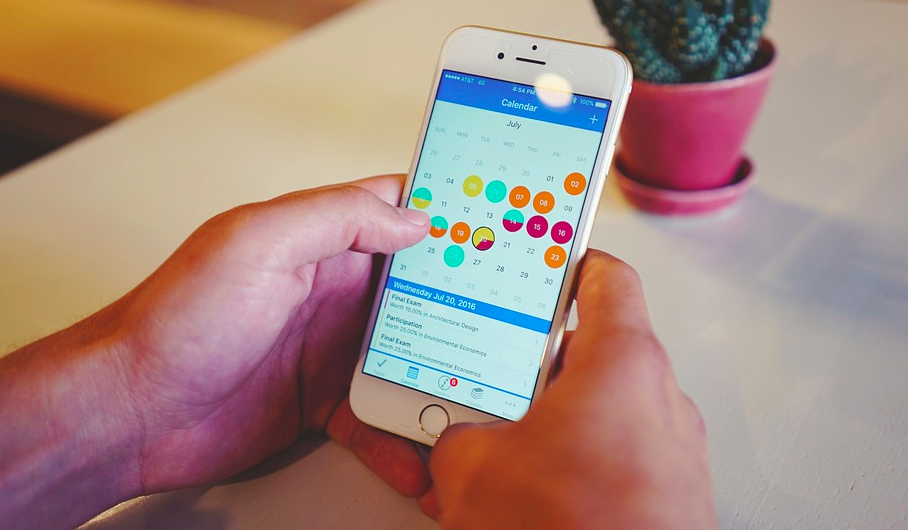
カレンダーアプリを活用することでスケジュール管理を簡単に行うことができます。予定をもれなく記録してうっかり忘れてしまうことを防ぎます。
遅刻や納期の遅れなどをなくすことができるでしょう。
更にカレンダーアプリは種類によって以下のような様々な機能が搭載されています。
- リマインダー機能
- スケジュールの共有
- 編集機能
- 給与計算機能
- プライベートとビジネスシーンで使い分ける
- 自分好みにカスタマイズ
スケジュールを管理することは業務効率化に必要
納期や締め切りに遅れないことはもちろん、プロジェクトの全体像を可視化することで、今自分が何をいつまでにするべきかをすぐに把握できるようになります。
チームでオンラインのアプリを活用する場合は、メンバー全員がそれぞれの進捗を把握できたり連携が容易になるなど様々なメリットが存在するのです。
スケジュールを外部に記録することは脳にも良い影響がある
ある作業をしながら「あれもしないといけない」「今日までの資料作成を忘れないようにしなければ」など考えてしまうことはありませんか?
スケジュール管理のツールを使わずに「とりあえず頭に入れておく」というのは実は脳に悪影響を与えます。
人間の脳は、ひとつのことにしか集中できないような仕組みになっています。
そして複数の作業を同時に進行、つまりマルチタスクを行った場合、脳の働きの効率が悪くなることが様々な研究で確認されているのです。
そしてこれは複数のことを「意識するだけ」で同じ現象が起こります。ある研究ではマルチタスクを行うことで生産性が40%も減ってしまうと判明しています。
この記事もオススメ
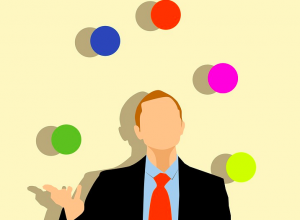
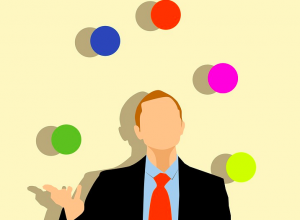
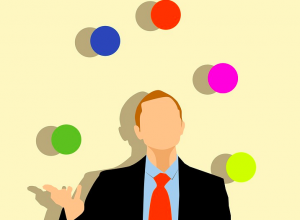
カレンダーアプリをパーキングロット法に活用する
ではマルチタスクを防ぎ、業務の生産性を高めるにはどうすれば良いのでしょうか。普段の仕事をしていると急なタスクが発生したり、思い出したりすることはあるでしょう。
方法としては、思い出したことや急に割り振られたタスクを何か紙や電子媒体に一旦メモをして、目の前の業務に集中し続けるのがもっとも効果的です。
これはパーキングロット法と呼ばれるテクニックです。会議などの場で話が逸れそうになった場合、一旦傍に置いておくというようによく使われます。
忘れてはいけない用事などをカレンダーアプリに書いて、「一旦忘れておく」ことこそが業務を効率化させ、生産性の向上につながるのです。
【無料】ChatGPTの使い方をマンツーマンで教えます
・ChatGPTの基本的な使い方がわかる
・AIの仕組みがわかる
・AIをどうやって活用すれば良いかがわかる お申し込みは1日5組限定です。
今すぐお申し込みください。 ChatGPTレッスンを確認する▼
https://tech-camp.in/lps/expert/chatgpt_lesson

カレンダーアプリを選ぶ時の6つのポイント
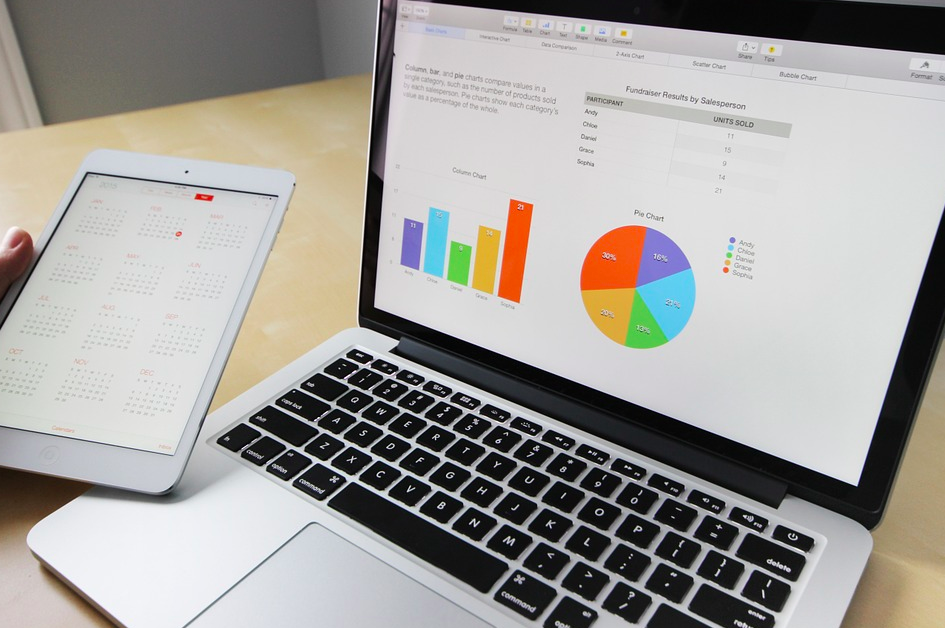
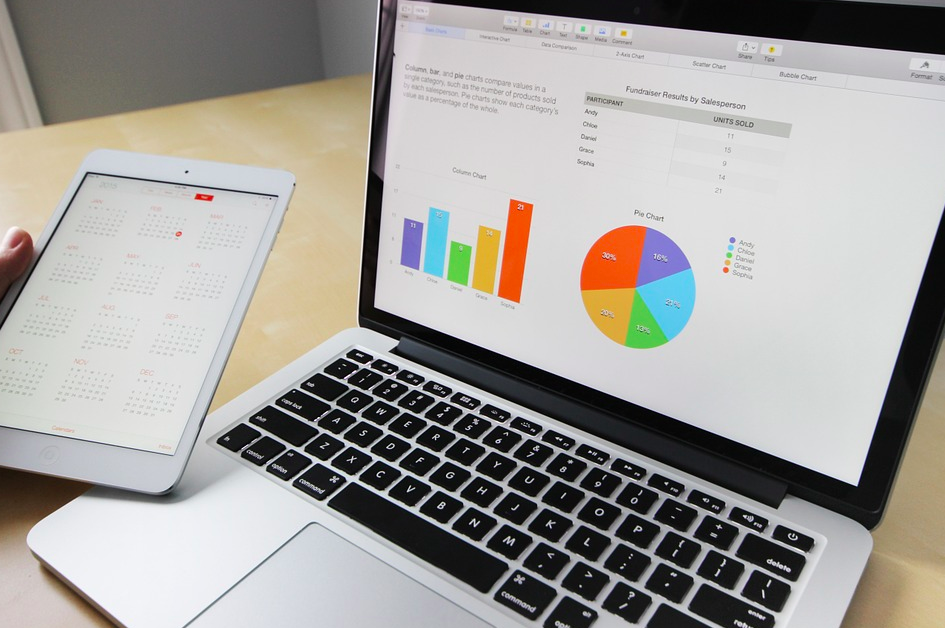
カレンダーアプリは機能やデザインなど様々なものがリリースされています。選び方の基準がわからずに迷う方もいるでしょう。
ここではカレンダーアプリの選び方の基準を6つ紹介します。
- 無料で使えるかどうか
- 操作がシンプルか
- 見やすいかどうか
- 他の端末と同期することができるか
- バックアップを取ることができるか
- ロック機能があるか
無料で使えるかどうか
現在リリースされているカレンダーアプリは、ほとんどのものが無料で利用可能。基本的な利用は無料で、便利な追加機能を利用する場合は料金が発生するものもあります。
アプリによって使い勝手や操作性が大きく変わってきます。またデザインも自分好みのものを使った方が良いでしょう。
まずは複数のアプリをダウンロードしてみて、一定期間試しに使ってみることをおすすめします。
操作がシンプルか
使いやすいアプリがどうかは非常に重要な基準です。
カレンダーアプリは非常に高い頻度で使用するものです。毎日使う方も多いでしょう。もし使い勝手が悪いものだったら、だんだんと使用する気にならなくなるかもしれません。
大切な用事をすぐに記録できなければ忘れてしまうリスクが高くなります。
基本的に操作性は、機能が減るほど良くなります。まずは自分に必要な機能は何なのかを考えてみると良いでしょう。
見やすいかどうか
カレンダーを見た時に一目で「わかりやすい」と感じるデザインのものを選びましょう。
一目で今日の予定、一週間の予定を確認できると見落としをすることもなくなるでしょう。
他の端末と同期することができるか
スマートフォンだけでなく、パソコンやタブレットなどの端末と同期することができれば、更に便利に活用することができます。
例えば「Googleカレンダー」や「Yahoo!カレンダー」などは、パソコンで入れた予定をスマホで確認できます。外出先ですぐに確認できることは大きなメリットでしょう。
またパソコンやタブレットの他にスマートスピーカーと連動できるものもあります。
AmazonのAIアシスタント「Alexa」はカレンダー登録機能を搭載しています。
例えば「XXにXXの予定を入れて」とAlexaに話しかけると、同期したアプリに予定を入れることが可能です。
Alexa以外のGoogleHomeやLINE Clovaなども、「XXの予定は?」と話しかけると、該当日の予定を読み上げてくれます。
バックアップを取ることができるか
アプリ内でバックアップを取る機能が搭載されたアプリもあります。万が一予定のデータを消してしまった時もすぐに復元が可能です。
ロック機能があるか
プライバシーが気になる、という方はパスワードなどによるロック機能がついたものが良いでしょう。
特に会社のチームで使う場合は、取引先の情報などを書き込む場合もあるかもしれません。ロック機能があれば端末をなくしてしまっても、情報が覗かれる心配もない

【目的別】カレンダーアプリの選び方
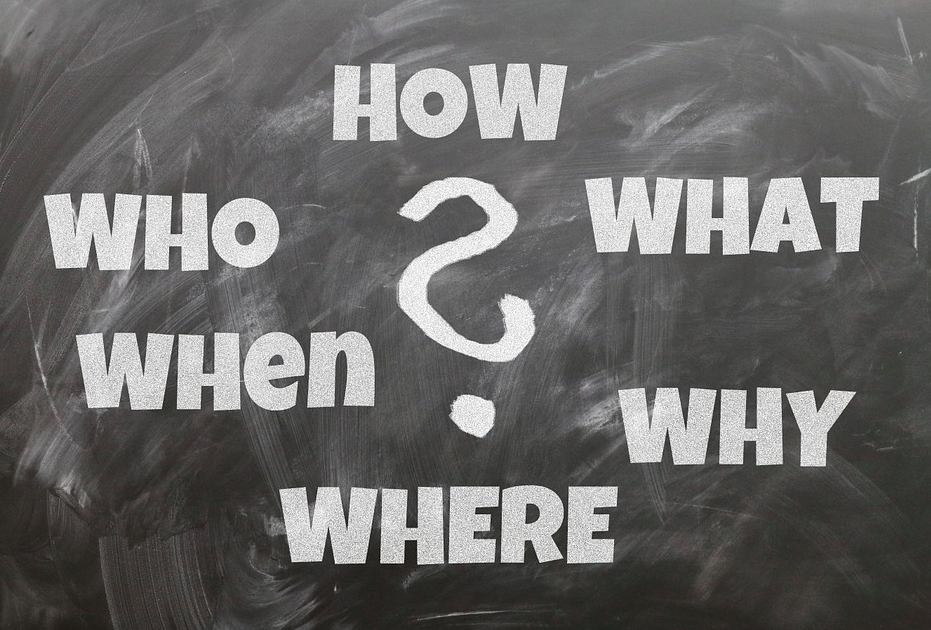
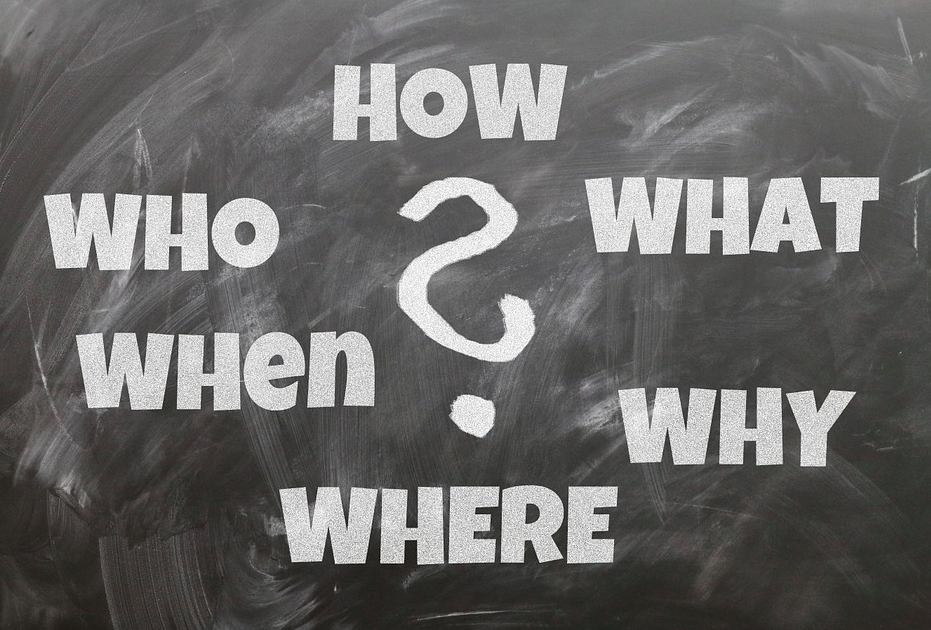
目的を明確にすると必要な機能が明確になるのでおすすめです。
ここでは、目的別のカレンダーアプリの選び方を5つ紹介。
- ビジネス・仕事のスケジュール
- 複数人のスケジュール共有
- 日記として活用することも可能
- 自分好みにカスタマイズ可能か
- 貯金したい方には家計簿機能付きがおすすめ
ビジネス・仕事のスケジュール
ビジネスシーンで使用する場合は、週表示や時間軸表示が見やすいものを選びましょう。
時間軸表示が見やすいものはその日のタイムスケジュールを組みやすくなります。1日の流れの全体を見渡せるので、効率的に業務を進めていくことができるでしょう。
複数人のスケジュール共有
家族間や団体で活用する場合、共有機能があるアプリがおすすめです。メインのカレンダーにそれぞれが予定を登録できるので、全員に「誰が何日に何をする」というのが一目でわかります。
サークルの行事予定など、全員に連絡をしたり予定を聞く手間を大幅に削減できるでしょう。
日記として活用することも可能
カレンダーアプリは未来の予定だけでなく、過去の出来事を記録するのにも役立ちます。思い出を日記として残しておきたい方にもおすすめです。
その場合は、出来事と合わせて長い文章や写真などのデータを保存できるものを使うと良いでしょう。
ダイエットなど記録の活用法は様々
カレンダーアプリを記録ツールとして以下のようなものに活用できます。
- 子供の成長日記
- ダイエット記録
- 資格試験の勉強日記
自分好みにカスタマイズ可能か
紙の手帳であれば、シールを貼ったり色ペンを使ってアレンジできるのに、と思っている方も多いでしょう。
しかしカレンダーアプリにも、着せ替えなど自分好みにカスタマイズする機能を搭載したものがあります。
毎日使う人はかわいいデザインやおしゃれなデザインのものの方がモチベーションアップにもつながるでしょう。
貯金したい方には家計簿機能があるアプリがおすすめ
貯金をしたいけどつい無駄な出費を重ねてしまうという方におすすめなのが家計簿機能です。
バイトのシフトや給料日などを登録しておくと、お金の流れを可視化することができるようになります。
貯金やローン返済、奨学金の返済、保険の支払いなどを効率的に行うことができるでしょう。
シンプルで使いやすいカレンダーアプリのおすすめ5選
ここから先は、おすすめのカレンダーアプリを14選紹介していきます。
- 無料で使える
- 操作性が優れている
- iOS・Android両端末で利用できる(一部を除く)
- デザインが優れている
これを踏まえて、まず本章ではシンプルで使いやすいカレンダーアプリを5つ紹介。
- Googleカレンダー
- Tiny Calendar
- Ucカレンダー
- Moca
- みんなのカレンダー
この記事もオススメ



Googleカレンダー
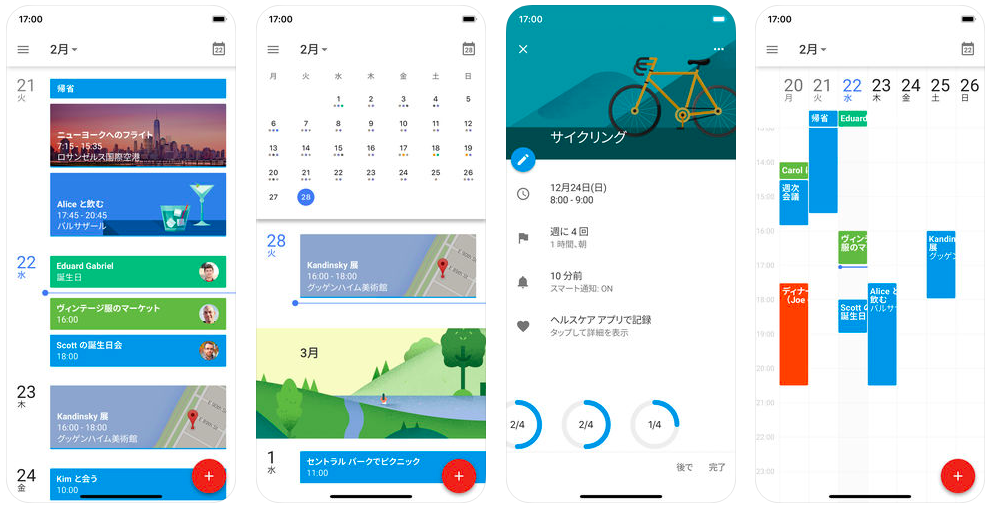
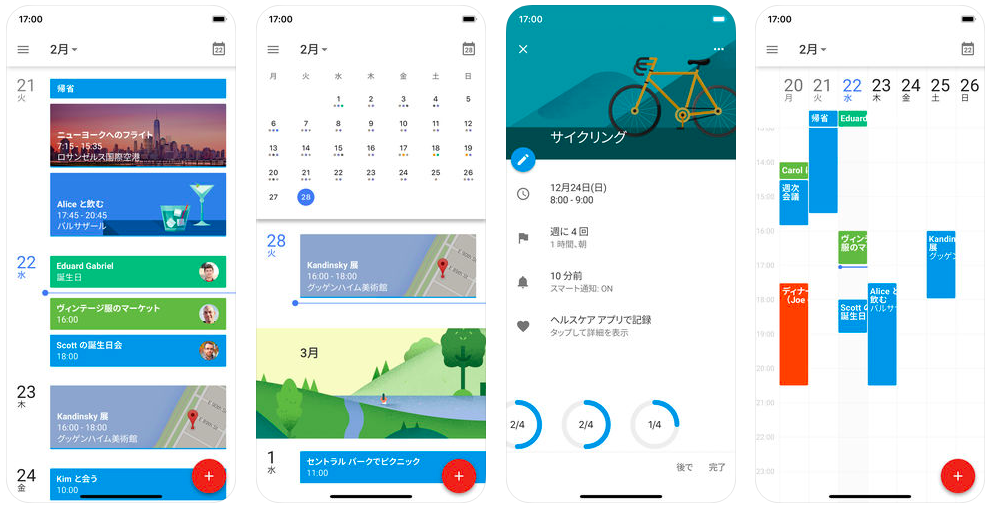
出典元:App Store
- 操作性がシンプル
- クラウド上にデータが保存される
- 機能が物足りないかもしれない
Googleカレンダーはシンプルで無駄のないデザインのカレンダーです。
Gmailと連携が可能で、例えばGmailに航空会社のチケットの予約確認メールが届くと自動的にカレンダーに書き込まれるようになります。
Googleドライブから画像などファイル添付することもできます。
この記事もオススメ



Tiny Calendar
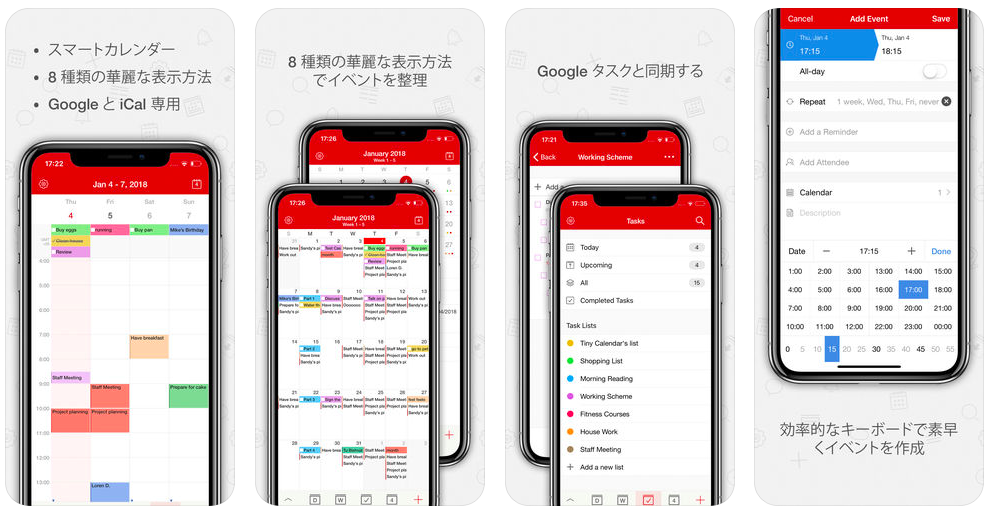
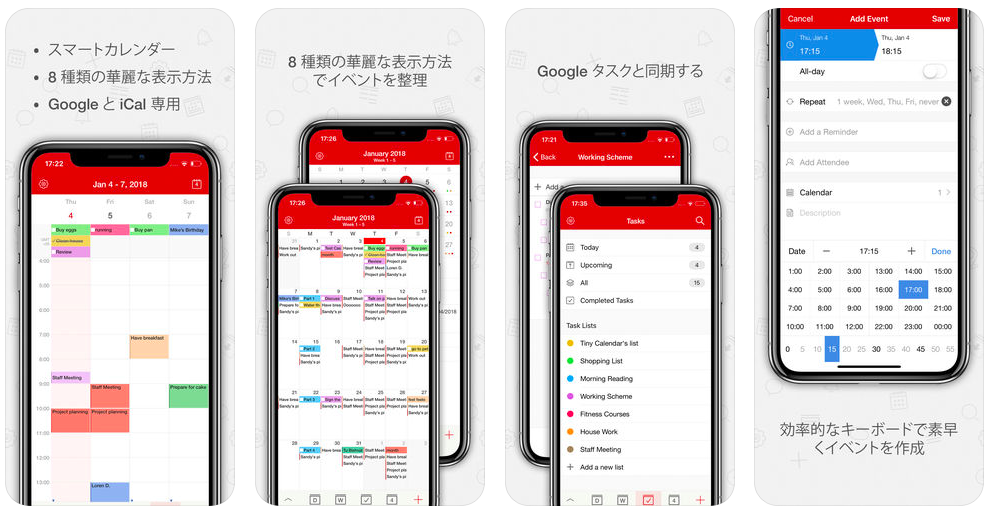
出典元:App Store
- 表示形式をカスタムできる
- iOSカレンダー、Googleカレンダーと同期できる
- Googleタスクとの同期などの一部機能が有料
Tiny Calendarは、操作性が良いシンプルなカレンダーです。選べる表示形式が多く、週間、月、2週、年、その他カスタムなど自分好みにレイアウトを整えることができます。
Ucカレンダー
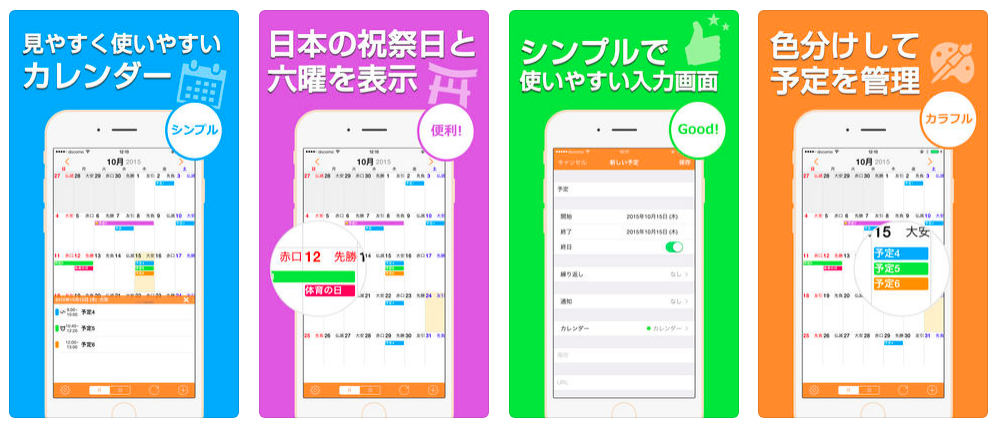
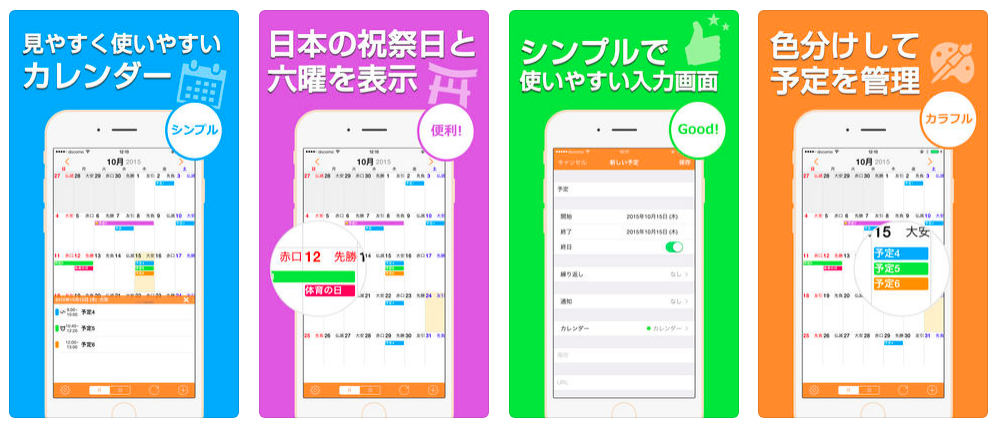
出典元:App Store
- 機能が少ないので操作性が良い。普段アプリを使わない人も簡単に扱える
- 機能が少ないので物足りないかもしれない
予定を色分けできる見やすい画面が特徴的なカレンダーです。こちらも非常にシンプルで使いやすいでしょう。月表示と日表示を、ワンタップで切り替えることができます。
Moca
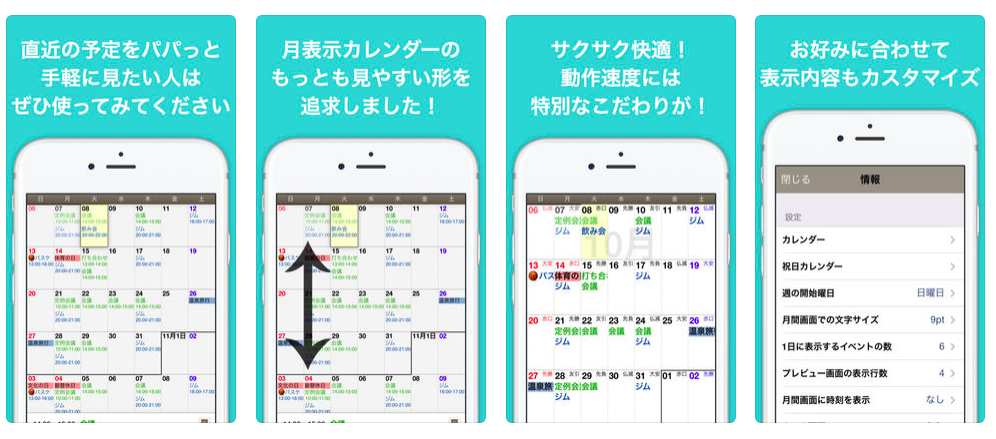
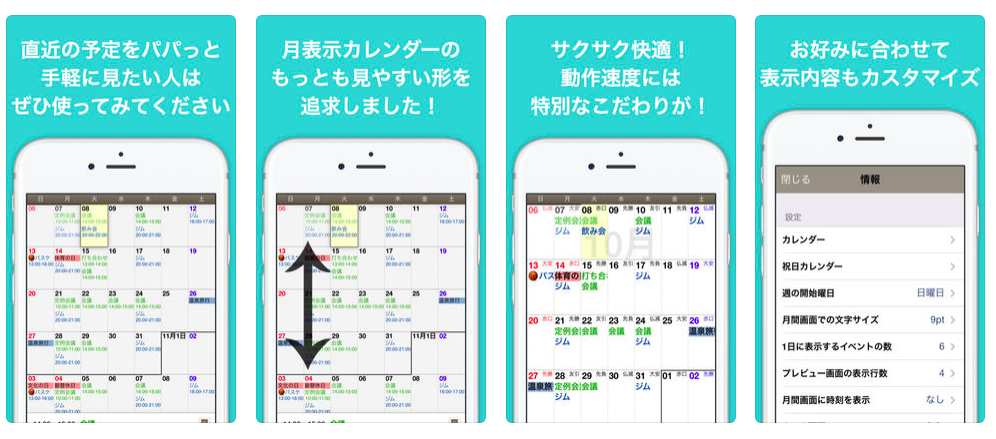
出典元:App Store
- 週初めの曜日設定や予定一覧の行数など細かいところまでカスタムできる
- iOSのみ対応
一般的なカレンダーアプリは月を渡る際、横にスワイプする必要があるので同じ画面で見づらいという難点があります。
Mocaは次の月に移動するとき縦にスクロールする。どこまでもカレンダーをスムーズにめくることができる特徴のあるカレンダーです。
「翌月のはじめにどれくらい予定があったかな」という時もさっと確認できるでしょう。
みんなのカレンダー
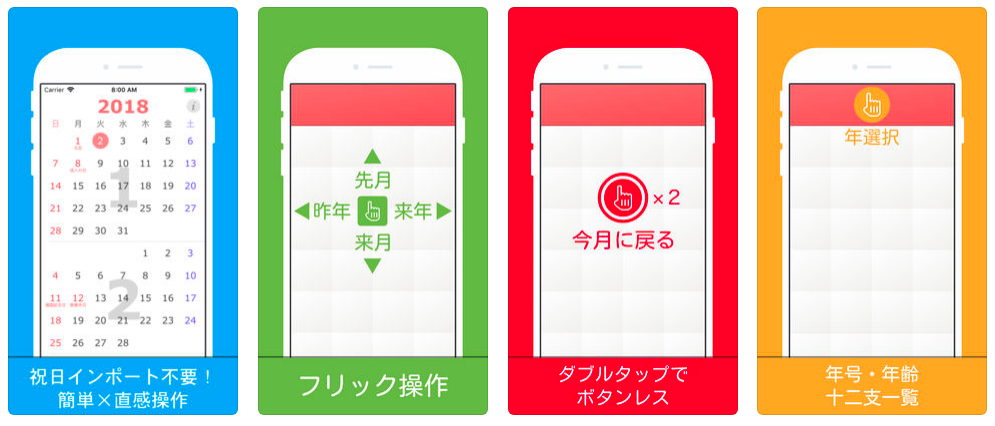
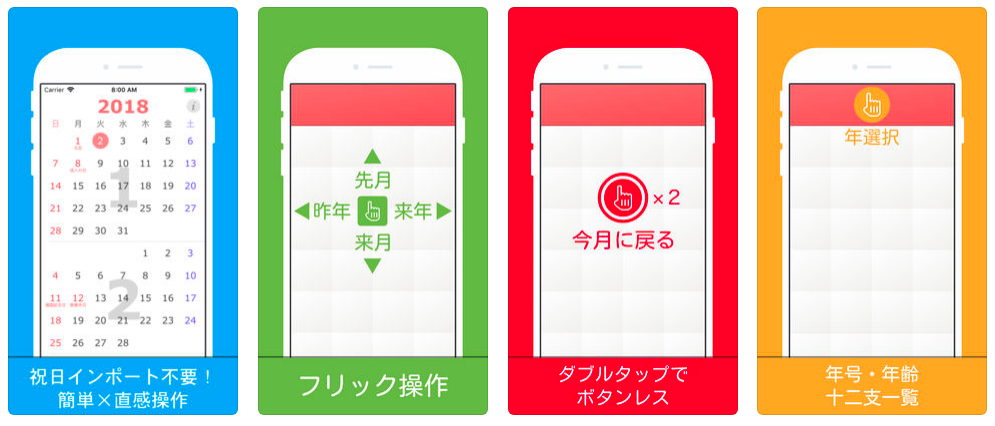
出典元:App Store
- 祝日があらかじめに登録されている
- 元号や干支が確認出来るので、年齢早見表としても使える
- 2ヶ月分のカレンダーが表示されるので、窮屈な印象を受けるかもしれない
一画面に2ヶ月分表示されるのが特徴のみんなのカレンダー。ワンフリックで「去年の今月」に戻れたりと操作性も抜群です。
端末のロック機能があり、ロック画面に好きな写真を設定できる使用となっています。
デザインがかわいいカレンダーアプリのおすすめ3選
続いて、女性におすすめのデザインがかわいいカレンダーアプリを3つ紹介します。
- ふせん手帳
- スケジュールストリート
- Stampカレンダー
ふせん手帳
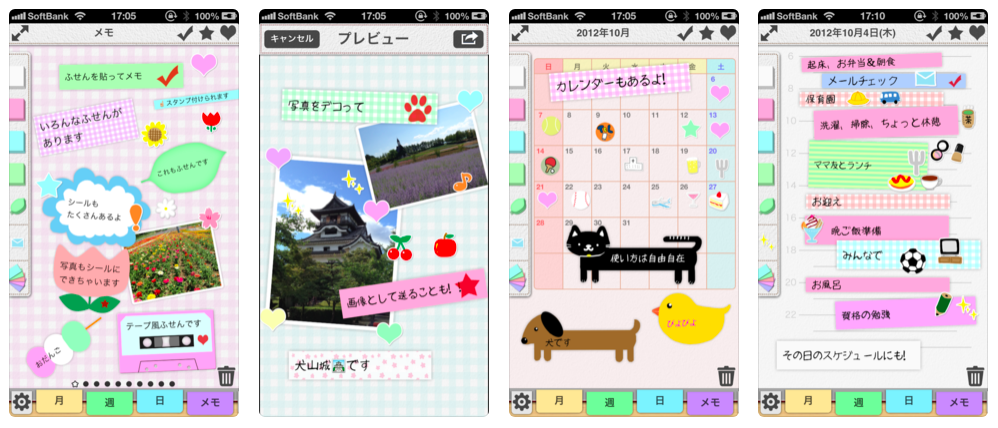
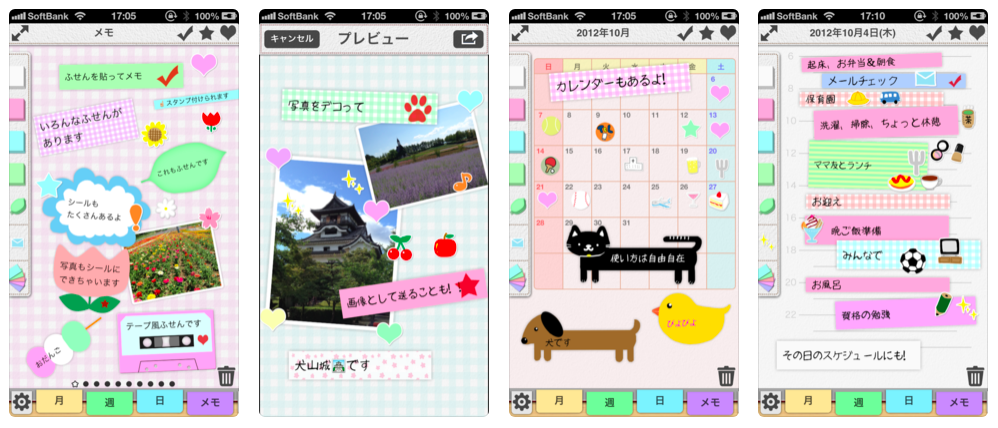
出典元:App Store
※「ふせん手帳」アプリは現在、ダウンロードができません。
- スタンプやふせんでかわいくデコレーションできる
- 対応がiOSのみ
ふせん手帳は、カラフルなふせんを紙の上に置く感覚で使うことができるカレンダーアプリです。終わったタスクにはスタンプを押すことで一目で進捗や予定を把握できます。
かわいいデザイン性が特徴的な、女性に人気のアプリです。
スケジュールストリート
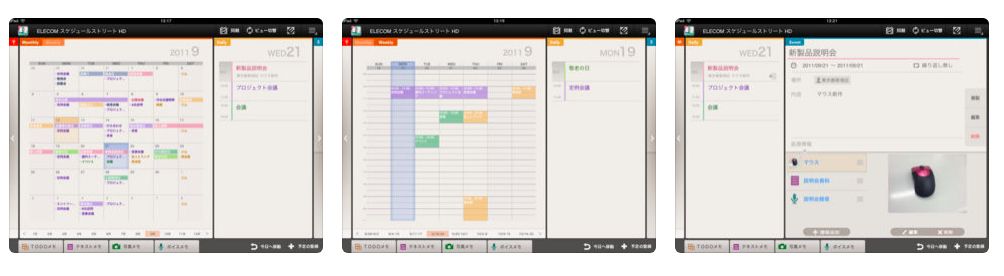
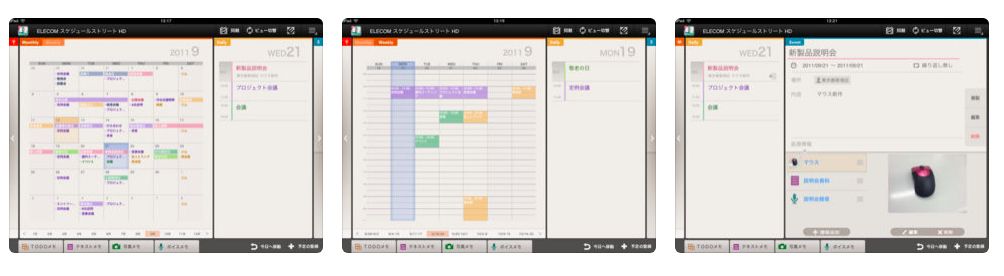
出典元:App Store
- 複数カレンダー、検索、デイリーシールなど多機能
- Googleカレンダーと連携できるが、iOSのカレンダーとは連携できない
- Android版のみダウンロード可能
予定やメモ、日記などにおすすめのスケジュールストリート。複数のカレンダーを使えるので仕事とプライベートなど分けることができます。
写真やテキストはもちろん、手書きでのメモ入力も対応しています。予定やメモの検索機能もついていて、機能性にも優れています。
デイリーシールというスタンプのようなものでその日の気分を記録することもできます。日記が続かないと言う人におすすめです。
この記事もオススメ



ペタットカレンダー
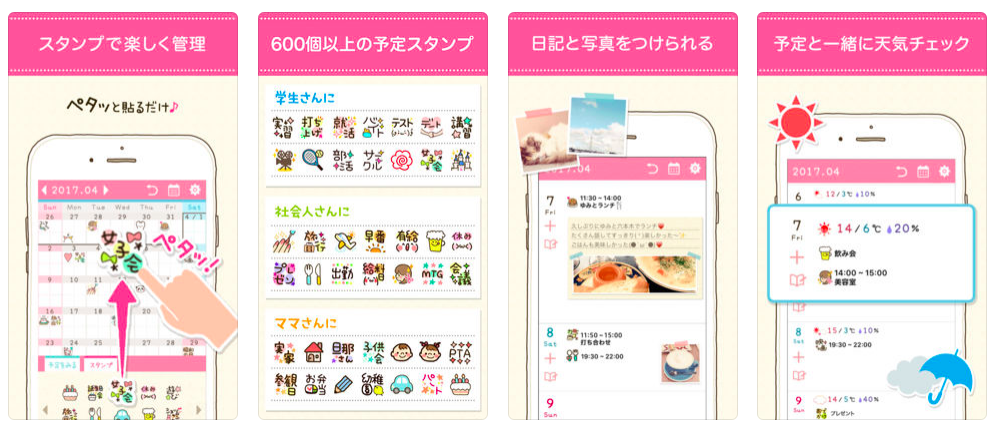
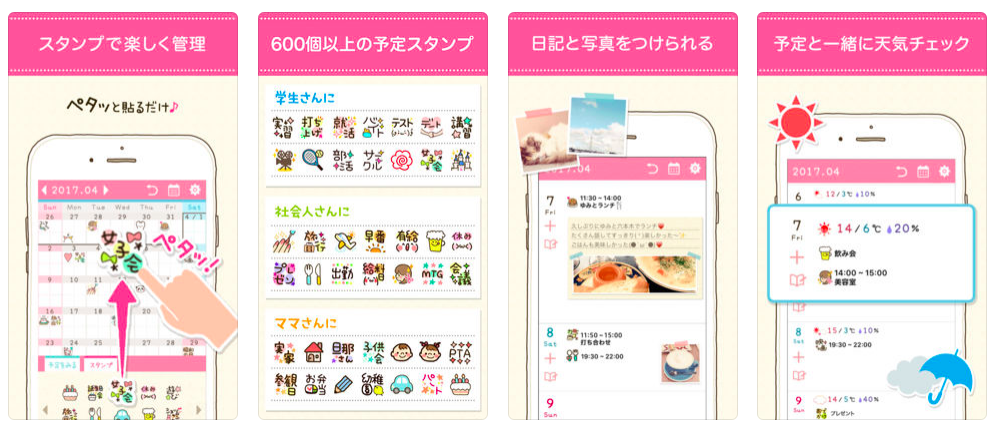
出典元:App Store
※「ペタットカレンダー」は現在、ダウンロードできません。
- かわいいデザインとスタンプ
- 天気予報や日記など多機能
- スタンプが多すぎて選びづらい可能性も
女性に人気のかわいらしいデザインのカレンダーです。600種類以上のスタンプが用意されていて、長押しで簡単にカレンダーに貼れることができます。
撮影日時が画像に自動的に表示されたり、1000文字以上テキストを入力も可能。日記として活用しやすい特徴があります。
多機能なカレンダーアプリのおすすめ6選
続いては、多機能が特徴のカレンダーアプリのおすすめを6つ紹介します。
- Yahoo!カレンダー
- LifeBear(ライフベアー)
- Timetree(タイムツリー)
- ジョルテカレンダー
- シフト手帳
- 万能手帳
Yahoo!カレンダー
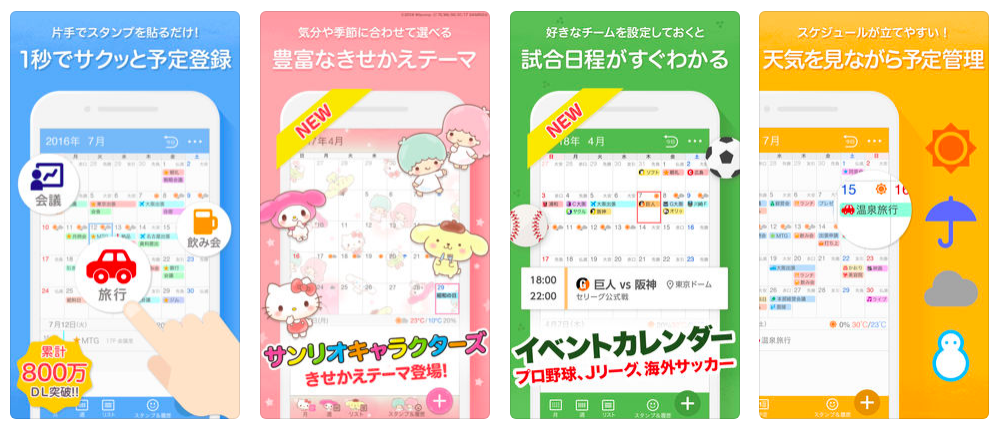
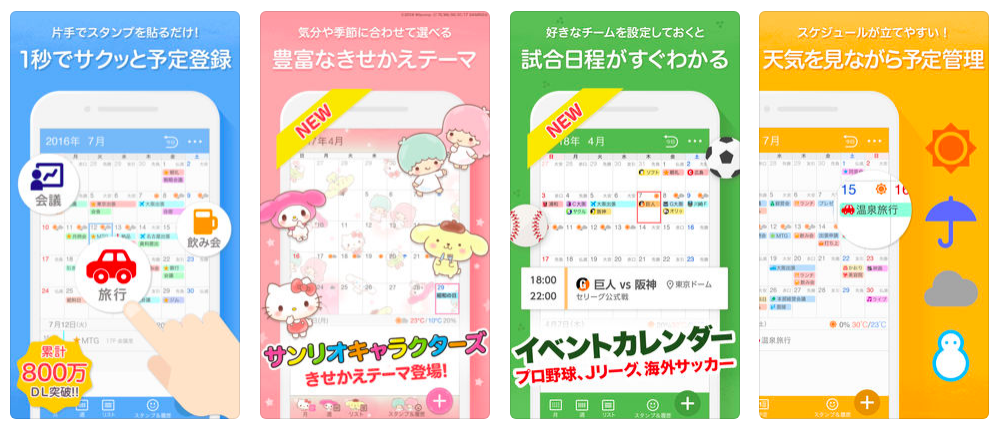
出典元:App Store
- すべての機能が無料
- スタンプ機能や1週間の天気が分かる
- Googleカレンダーへ反映させることもできる
- バックアップ機能・共有機能はなし
Yahooカレンダーは1秒でスケジュール入力ができる特徴があります。文字ではなくスタンプを押すだけで予定を入れることができるのです。
ランチや会議などよく使う予定がスタンプになっていて、カレンダー上に貼るだけ。詳細が必要な時はもちろん文字入力可能です。
また1週間の天気をカレンダーで確認できる機能。アウトドアなど天気に左右される予定も立てやすいでしょう。占い機能や着せ替え機能なども充実しています。
LifeBear(ライフベアー)
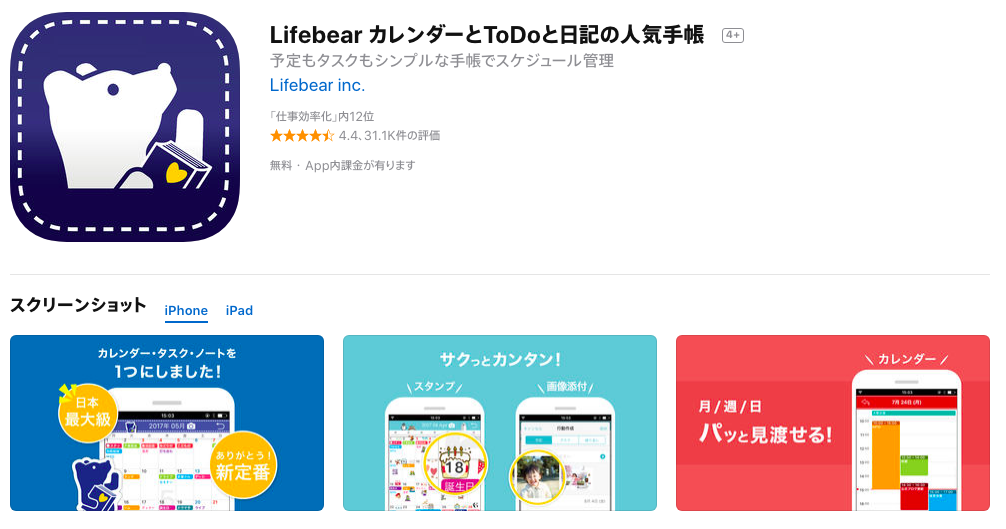
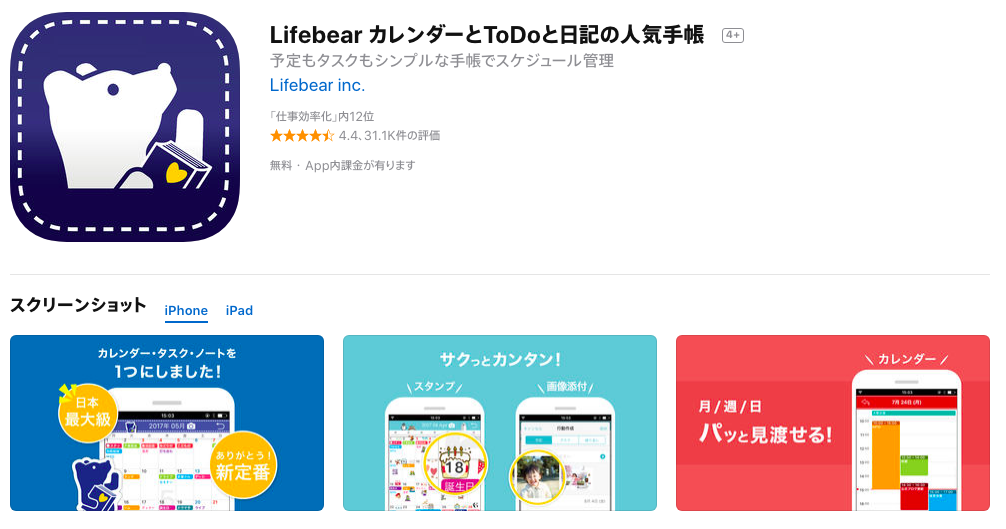
出典元:App Store
- 同期できるカレンダーが多い
- コメントを入れたりチャットができる
- 無料ですべてのデータがバックアップされる
- ワンタッチで月、週、日の切り替えが可能で見やすい
- 共有機能はなく、ロック機能などやスタンプの一部は有料
- 複数のカレンダーに同じ予定を入れられない
ライフベアーは数あるカレンダーアプリの中でも上位人気のアプリです。
自分好みにカスタマイズできたり、タスクの管理機能で予定の進捗が簡単に把握できたりと使い勝手が良く、機能性に優れています。
他にもニュースや料理レシピ・乗換案内のアプリから、共有機能を使用してノートに保存することが可能。メモアプリとしての活用もできます。
直感的に操作できるのでどれを使えば良いかわからないという方におすすめです。
この記事もオススメ



Timetree(タイムツリー)
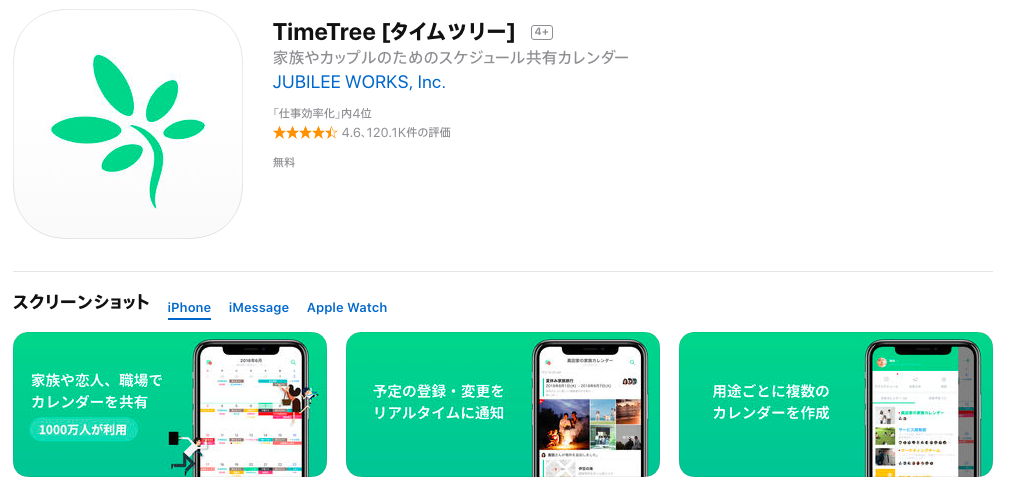
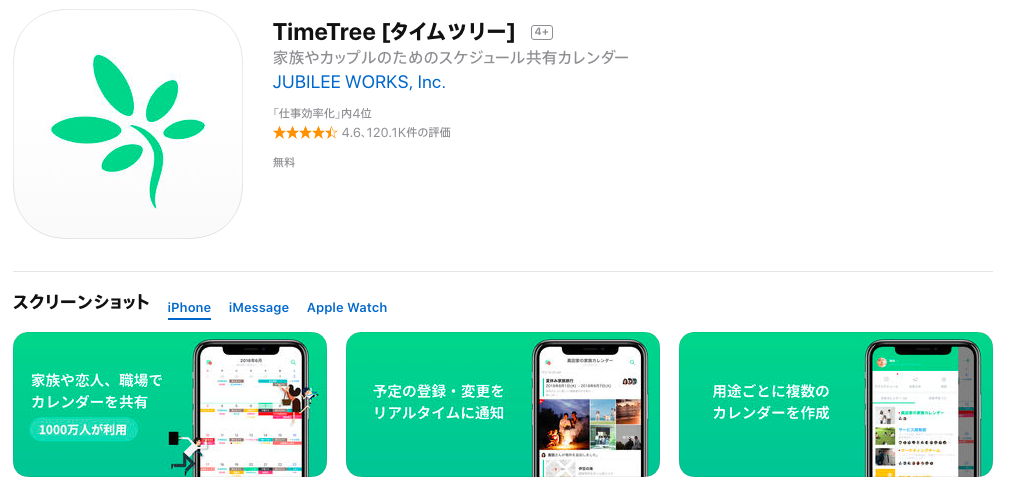
出典元:App Store
- すべての機能が無料
- Googleカレンダーへ反映される
- 共有カレンダーの作成
- それぞれの予定が色別に表示されるのでわかりやすい
- バックアップ、日記(テキスト)、ロック機能なし
タイムツリーは、日本・韓国・中国で「App Store Best of 2015」も受賞した実績があります。評価も4.4以上を超えている高評価なアプリです。
シンプルな見た目のカレンダーに加え、家族や職場などグループで共有カレンダーを作る機能が好評です。カレンダーに招待されているメンバーは自由に書き込むことができる。
予定ごとに相手とチャットをして「いつ」「どこで」などを決めることもできます。
予定の登録や変更などはすぐに通知されるので、複数人で出かける予定を立てたり、仕事のスケジュールを組むのに最適でしょう。
ジョルテカレンダー
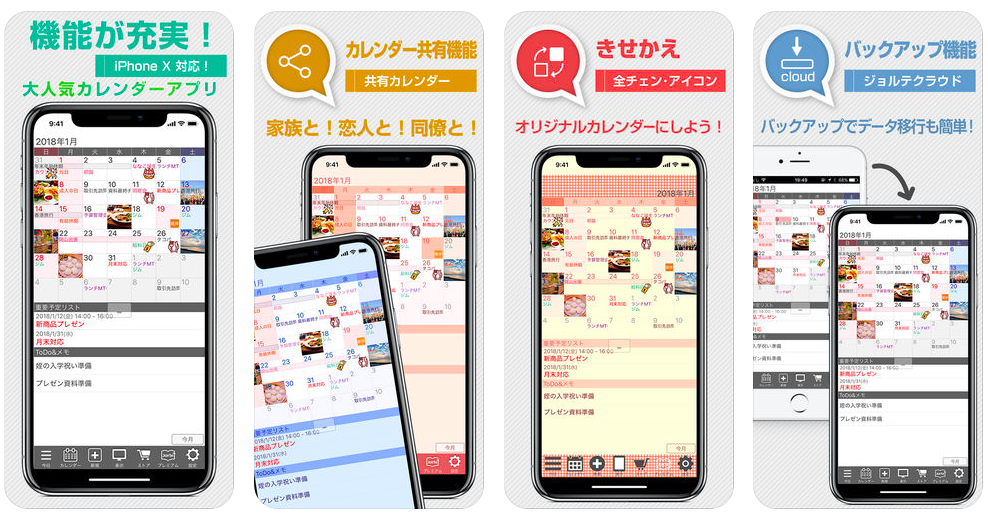
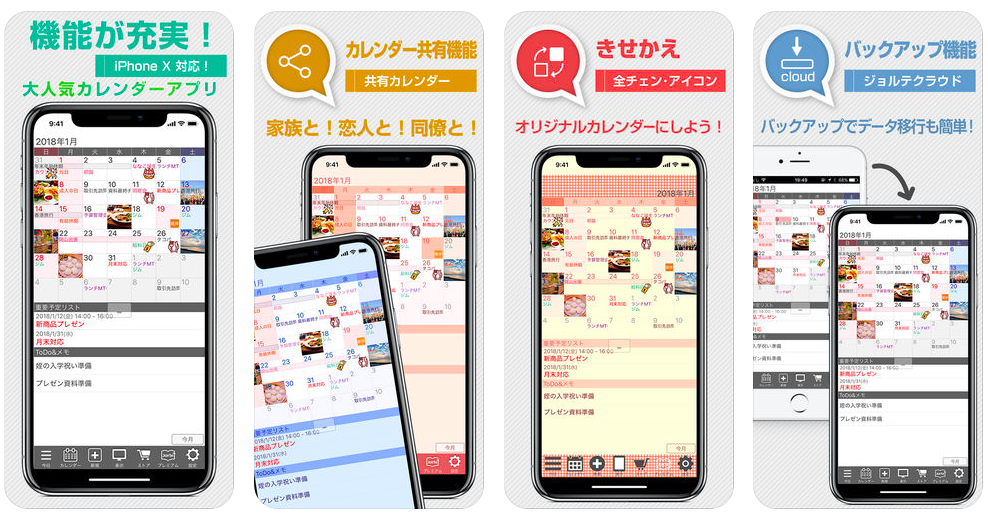
出典元:App Store
- 天気予報やゴミ出しカレンダー、チケット発売などの公式カレンダーと同期
- データはクラウドに保存される
- カテゴリごとにアイコンを設定できるので一目でわかりやすい
- 機能が多いので操作性がやや難しいかもしれない
ジョルテカレンダーは、非常に細かい予定の管理まで行うことができるアプリです。様々な公式のカレンダーと同期できるのが最大の特徴。
公式カレンダーには、週間天気予報・ニュース・地域のゴミの収集日・映画公開日・チケット販売、野球の試合予定などがあります。
連携するだけで自分のカレンダーに情報が表示されるようになります。
シフト手帳
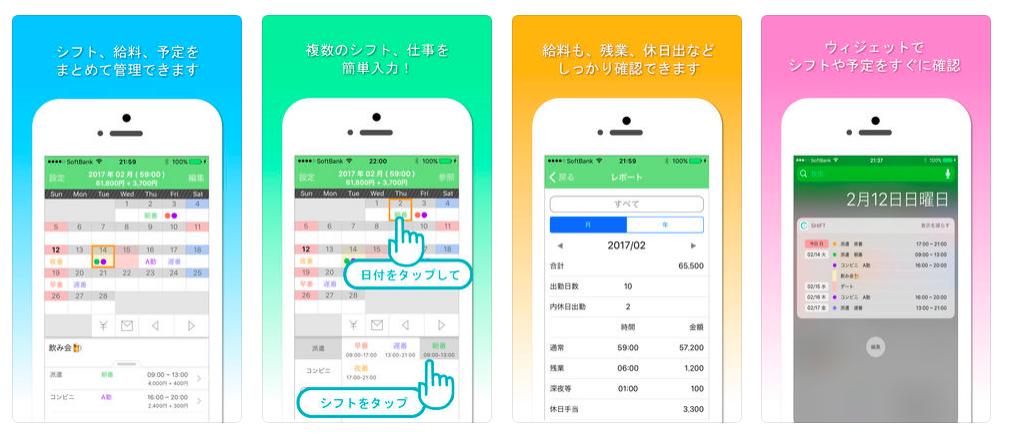
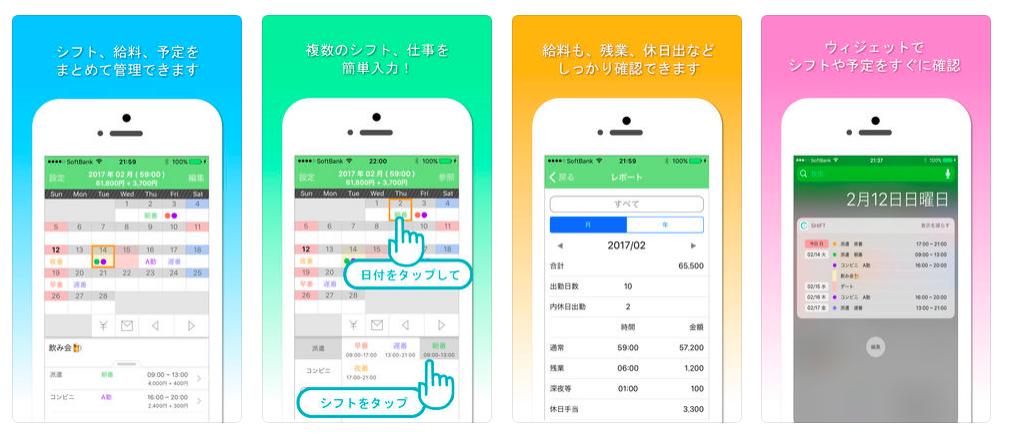
出典元:App Store
- 給与計算が行えるので家計簿をつけなくて済む
- 対応がiOSのみ
- 同期機能がない
バイトや仕事のシフトを管理できるアプリです。時給や日給、残業代や深夜手当て、休日出勤など、設定しておけば自動で給与計算を行ってくれます。
シフトごとにアラームでリマインドしてくれる機能も。バイトのシフト変更を忘れていた、というような事態も防ぐことができるでしょう。
万能手帳
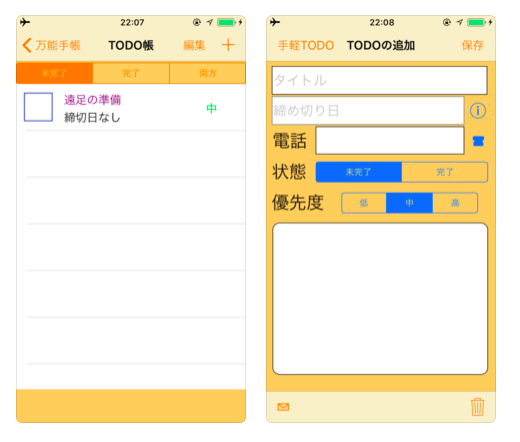
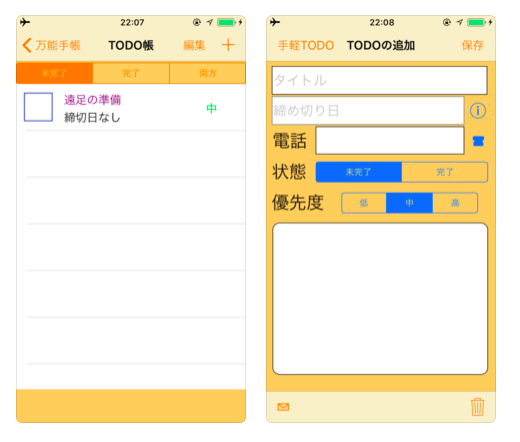
出典元:App Store
- 多機能で使いやすい
- アプリがストレージを圧迫している人におすすめ
- デザインが簡素でカスタマイズできない
- iOSのみ対応
カレンダー機能だけでなく、ToDo管理・メモ・日記・お小遣い管理・貯金管理・欲しい物貯金箱・写真管理の機能がある。まさに「万能」なアプリです。
それぞれのアプリをダウンロードしなくても、万能手帳一つで一元管理できるので、スマホアプリで端末容量を圧迫している人におすすめです。
カレンダーアプリでスケジュール管理する5つのメリット
カレンダーアプリでスケジュール管理するメリットは、以下の5つです。
- スマホ一台あればスケジュールを管理できる
- アラーム機能を使ってリマインドできる
- 画像やファイル、地図情報と一緒に管理することができる
- 時間軸を変えてスケジュールを管理できる
- 買い換える必要がない
スマホ一台あればスケジュールを管理できる
現代においてスマホは持って外出しないことはないくらい現代の生活になくてはならないものとなりました。
手帳を持ち運ぶとなるとバッグなどが必要となるでしょう。
ビジネスシーンではバッグを持ち運ぶことも多いかもしれませんが、ふらっと外出する時などはスマホと財布だけという方も多いのではないでしょうか。
カレンダーアプリであれば、外出先からでもカレンダーにアクセスできる。急にメモしなければならない状況でも少ない動作で記録することができます。
手帳を開いてペンで書き込むという動作よりはるかに手軽です。スマホ一台ですべてのスケジュールを管理できるのは大きなメリットでしょう。
この記事もオススメ



アラーム機能を使ってリマインドできる
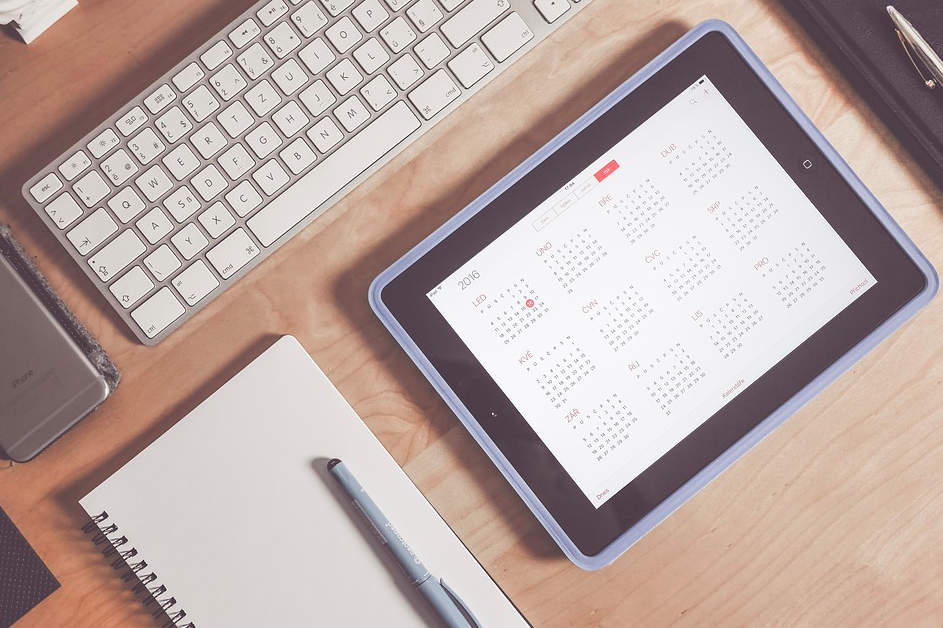
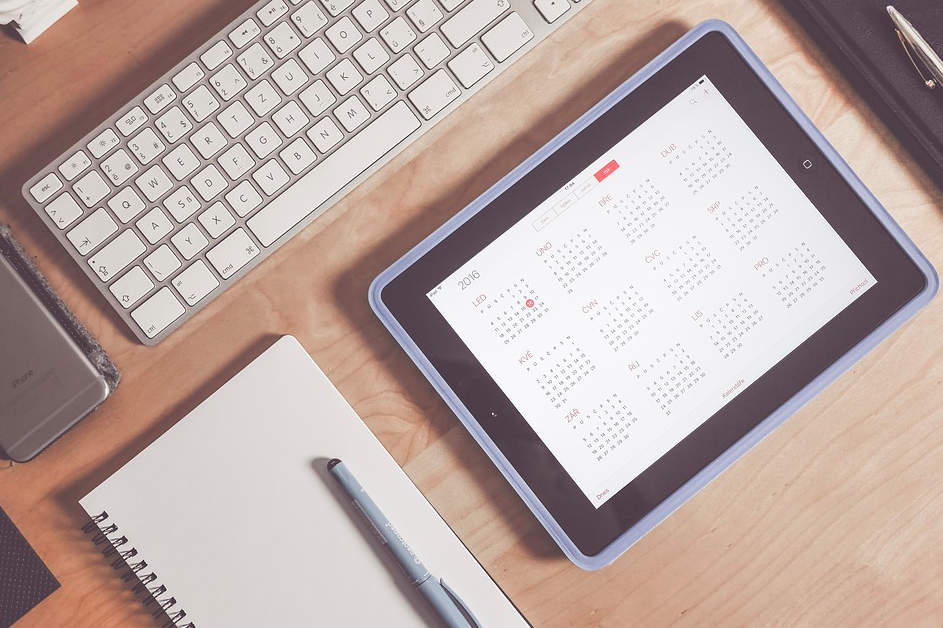
カレンダーアプリの便利な機能として「リマインド機能」が挙げられます。これは指定した日時になったら、通知でお知らせしてくれるというものです。
うっかり忘れてしまうという事態を避けられるので、ビジネスはもちろん、日常におけるTodoも忘れることがなくなるでしょう。
これは前述したマルチタスクを防ぐのにも役に立ちます。「あれをやらなければ」という意識を頭の外に一旦出して、一時的に頭をからっぽにできるのです。
所定の時間になったら知らせてくれるので、安心して目の前のことに集中できるようになります。
画像やファイル、地図情報と一緒に管理することができる
スマホで撮った写真やGoogleマップなどの情報と一緒に管理できるアプリも。
日記として書き留めるのはもちろん、複数人での連絡も「ここに集合」などの伝達もスムーズになるでしょう。
手帳だと、どうしても自分の手で書けることしか記録できません。写真などはわざわざプリントアウトするのは手間なので、文字ベースの情報のみを書くことになってしまいます。
時間軸を変えてスケジュールを管理できる
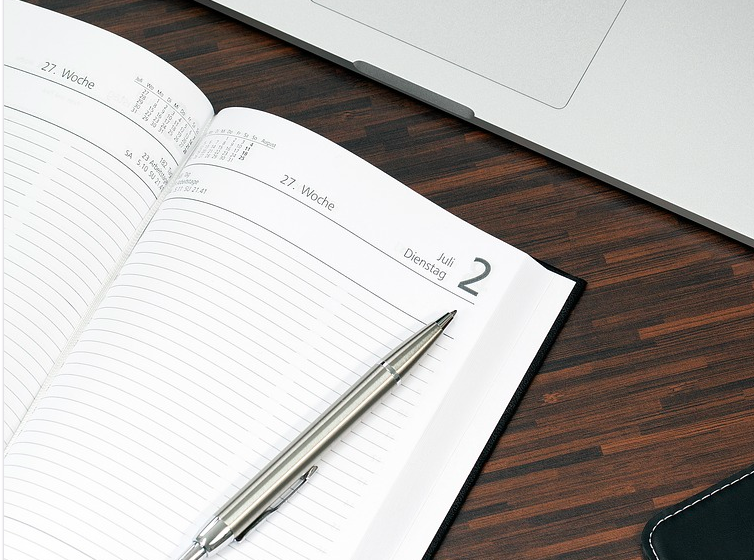
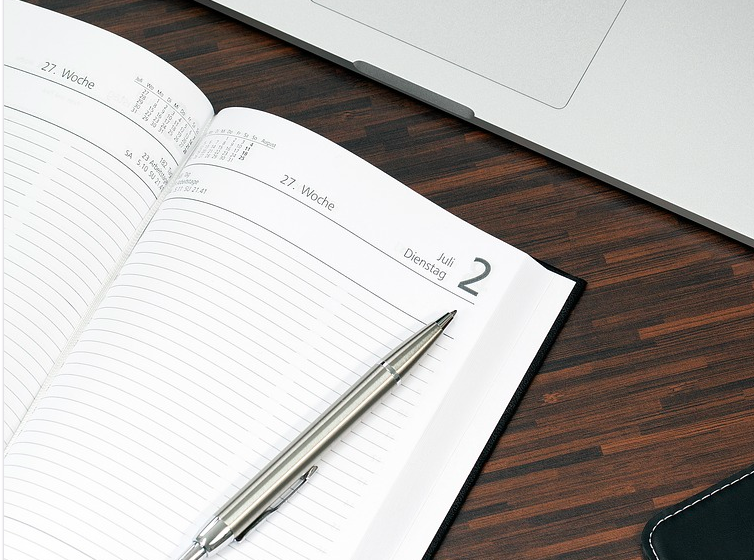
カレンダーアプリの場合、表示形式を自分の好みに変更することができます。
用途や感覚に応じて柔軟に変更できるメリットがあります。
紙の手帳の場合、あらかじめ定められた時間軸でカレンダーが作られています。
例えば、手帳の冒頭は月単位で表記されていて、メインの予定を書き込む部分は週単位の表記になっているものや見開きが1日のものなど。表記の形式は様々です。
また一週間が「月曜日」「日曜日」のどちらから始まるほうがしっくりくるかは、人によって異なるでしょう。
カレンダーアプリはレイアウトを自分好みに変更できるものも多いです。
紙の手帳を使う場合、デフォルトの表記形式のものを使わなければなりません。一度使い始めたら、1年間は同じ形式のものを使い続けることになるでしょう。
使いやすい紙の手帳がある場合は問題ありませんが、「試しに使ってみたい」というような方は、使い勝手が悪い可能性も考慮しなければなりません。
買い換える必要がない
紙の手帳の場合、毎年新しいものに買い換える必要があります。
カレンダーアプリであれば一度ダウンロードしてしまえば、継続的に利用することが可能です(サポート対応が終わってしまう可能性はあります)。
また紹介するアプリは基本的に無料なので、出費を抑えることにもつながるでしょう。
カレンダーアプリでスケジュール管理する4つのデメリット
一方で、カレンダーアプリでスケジュール管理するデメリットは、以下の4つ。
- 慣れていないと削除してしまう可能性もある
- スマホの容量を圧迫する可能性がある
- マナーなどの問題で使いづらい時もある
- バッテリーが切れたらスケジュールを確認できない
慣れていないと削除してしまう可能性もある


普段スマホアプリを使う習慣があまりない方は操作を難しく感じてしまう可能性もあります。
その場合、操作を間違えてしまったらデータを消してしまうと言う事態になることも。
不安な方は直感的な操作性とバックアップ機能があるアプリを選ぶと良いでしょう。また操作性は機能が減るほどシンプルになってよくなるので、最小限の機能が搭載されたものがおすすめです。
スマホの容量を圧迫する可能性がある
一方、普段からスマホアプリをたくさん使う人は容量などに注意が必要になります。
基本的にテキストデータなので容量を大量に使うことはないですが、手持ちのスマホにゲームアプリや動画アプリなどを大量に入れている人は、容量を圧迫することも考えられます。
この記事もオススメ



マナーなどの問題で使いづらい時もある
ビジネスパーソンが取引先などで予定を確認する際、スマートフォンを取り出して確認することを失礼だと感じる人も少なくありません。
ビジネスマナーとしてカレンダーアプリを使用できない局面もあるでしょう。
バッテリーが切れたらスケジュールを確認できない
カレンダーアプリの一番のデメリットはスマホのバッテリーが切れたら何もできなくなることでしょう。もし外出先で確認が必要な時などはあらかじめ十分にバッテリーを充電しておくことが必要です。
また不安な方は予備のバッテリーを常備しておくと安心です。
手帳でスケジュール管理する4つのメリット
カレンダーアプリの導入を検討されている方の中には「紙の手帳の方が便利」と思う方も多いでしょう。もちろん紙の手帳にもメリットやデメリットがあります。
アプリと紙、両方のメリットとデメリットを知った上で、どちらにするか検討しましょう。
まず手帳のメリットは、以下の4つ。
- 自分好みの手帳を選べる・愛着が湧く
- スケジュールの振り返りや把握がしやすい
- 内容が突然消えてしまうことがない
- 記憶に残ったりアイディアが浮かびやすい人も
自分好みの手帳を選べる・愛着が湧く


デザイン性の面では紙の手帳の方が圧倒的に選択肢が多く存在します。
製本されたもの、ページをファイリングするもの、罫線があるもの、マス目上になっているものなどいくつものパターンが挙げられます。
メモ欄の大きさや文字のフォントなど、こだわりや明確な用途がある人は紙の手帳の方をおすすめします。
スケジュールの振り返りや把握がしやすい
紙の手帳であればページをめくるだけで前月、翌月の予定が確認できるのでスケジュールの振り返りや把握はしやすいと言えるでしょう。
アプリでもフリックで画面遷移できますが、画面を行ったり来たりする動作は若干の使いづらさがあるかもしれません。
内容が突然消えてしまうことがない
自筆で紙に記録することにより突然データが消えてしまう事態を防ぐことができます。
デジタル機器の場合はアプリそのものの不具合や端末の不具合によって、思いもよらぬことが起こりえます。バグによって正しく表示されない可能性も捨て切れません。
たスマートフォンは数年後ごと定期的に買い換える人が多いでしょう。
その際、iPhoneからAndroidに変えるなどの場合、今まで使っていたアプリが新しい端末に対応していないことも考えられます。
そうなるとデータは移行できませんし、新しいアプリをダウンロードして使い方に慣れていかなければならないでしょう。
記憶に残ったりアイディアが浮かびやすい人も
個人差がありますが、手書きの方が記憶に残りやすいという人も多いです。手を動かすことにより脳に刺激が与えられるという研究結果も多数存在します。
例えば、プリンストン大学とカリフォルニア大学ロサンゼルス校が、合同で学生を対象にした研究を参考にしてみましょう。
講義を手書きでメモをとる学生とノートPCメモをとる学生を比較したところ、手書きでメモをとる学生のほうがよい成績がよくなりました。
また長い時間にわたって記憶が定着し、新しいアイデアを思いつきやすい傾向にあることが判明しています。
どちらにせよ、記録するので必ずしも脳に記憶する必要はありませんが、手書きで文字を書くことにより新しいアイディアが浮かんだりすることもあるでしょう。
手帳でスケジュール管理するデメリット
一方で、手帳でスケジュール管理するデメリットは以下の3つ。
- 紛失した時のバックアップがない
- 水や火に弱い
- 管理が面倒になる可能性がある
紛失した時のバックアップがない
紙の手帳のもっともデメリットと言える点は、「失くしてしまった時に対処しようがない」という点です。
どれだけ注意していても、うっかりどこかに置き忘れたと言うことは往々にして起こりえます。
スマートフォンも失くしてしまうリスクはありますが、「iPhoneを探す」などGPSで確認する機能があったり、カレンダーアプリもクラウド型のものであれば他の端末から確認できます。
水や火に弱い


紙の手帳はその性質上水に濡れたり、燃えてしまうと情報を確認できなくなると言うデメリットもあります。
例えば急な土砂降りにあってカバンの中まで浸水してしまう、ということも日常で起こりえます。滲んで読めなくなっては確認のしようがなくなってしまうでしょう。
管理が面倒になる可能性がある
紙の手帳は多くのものが1年単位で発売されています。つまり毎年買い換える必要があるのです。
金銭的な出費があるのはもちろん管理が大変になってしまうことも考えられます。
年を経るごとに手帳は増えていきます。何十年も溜まっていくと置き場所に困ることもあるでしょう。振り返るのには便利なツールですが、邪魔になって捨ててしまっては意味がありません。
またプライベート用と仕事用など複数の手帳を使う場合、持ち運びや管理が面倒になってしまうことも考えられます。
スマホアプリは一元管理できるため分量が増えた時の管理は簡単に行えるでしょう。
iPhoneに標準搭載されているカレンダーアプリの活用術
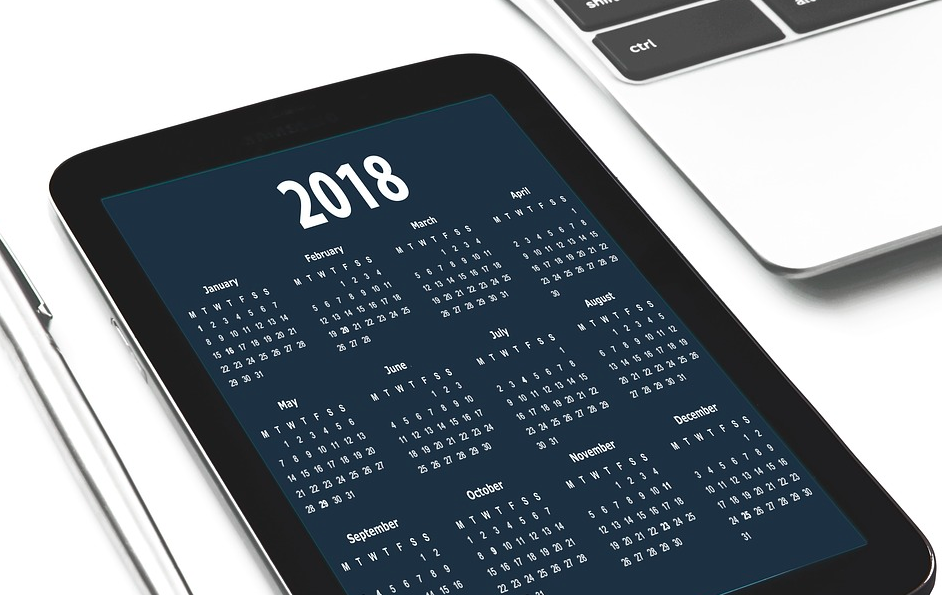
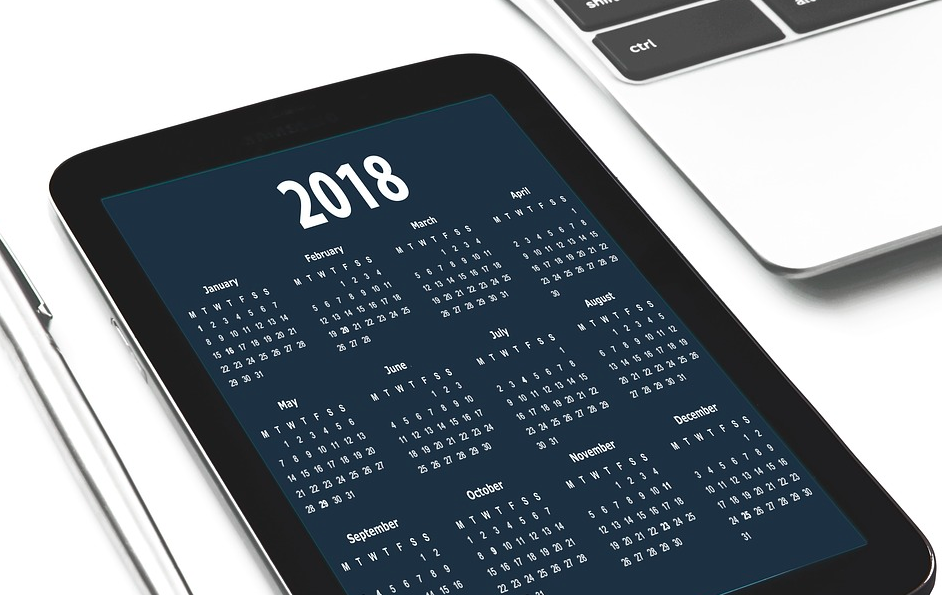
アプリを新たに入れるのは面倒という方に向けて、iPhoneに標準搭載されている「iPhoneカレンダー」のあまり知られていない使い方を紹介します。
基本操作と応用操作で分けて見ていきましょう。
基本操作
基本操作編での活用術は、以下の3つです。
- 年・週・日の切り替えをワンタップでできる
- カレンダーの色付けができる
- カレンダーごとに非表示設定が可能
この記事もオススメ



年・週・日の切り替えをワンタップでできる
今日の会議の時間や、来月の出張の日程など、iPhoneカレンダーはワンタップで年間・月間・週間・1日と切り替えることができます。
カレンダーの色付けができる
シンプルな色合いのイメージのiPhoneカレンダーですが、実は各予定を色分けすることができます。
- 「カレンダーの追加」を選択。
- 新規カレンダーの名前と色を設定、「完了」をタップ。
- 「+」マークを押し、新規イベントの追加画面へ。
- 「カレンダー」を選択し、予定と紐づけるカレンダーにチェック
- イベントを追加
カレンダーごとに非表示設定が可能
「家族」の内容を一旦非表示にして、仕事の内容を参照する、といった使い方ができる
方法は、カレンダー名一覧から表示したいカレンダーだけにチェックを入れ、「完了」を選択するだけです。
応用操作
応用操作編での活用術は、以下の8つです。
- 分刻みの予定
- ドラッグ&ドロップで予定を変更する
- 定期的な予定は繰り返し登録
- 移動時間を入れる
- 電車の乗り換え情報を登録できる
- 天気予報を参照する
- 趣味のカレンダーを作成する
- Googleカレンダーと同期
この記事もオススメ



分刻みの予定
イベントの登録画面を開き、「時間」を選択し時間のダイヤル部分をダブルタップすると、1分単位での予定を入れることができます。
ドラッグ&ドロップで予定を変更する
ふせんを並べ替える感覚で予定を変更を行うことができます。
iPhoneを横向きに傾け、画面を横表示にすることで予定のブロックを長押しすると動かせるようになります。
定期的な予定は繰り返し登録
毎週同じ予定が入っていると言う場合は、イベントの登録画面で「繰り返し」を設定することで「毎日」「毎週」「2週間ごと」などを選択可能。より詳しく指定もできるでしょう。
移動時間を入れる
スケジューリングのミスが発生してしまう大きな要因として「移動時間を考慮していなかった」というのが挙げられます。
iPhoneカレンダーはイベント登録画面にて「5分」「15分」「1時間」などから想定される移動時間を選択できる仕様となっています。
電車の乗り換え情報を登録できる
ジョルダンなど乗換案内アプリの経路検索結果を、ワンタッチでカレンダーに登録できます。
乗り換え検索結果画面から「この経路を送る・登録する」をタップし「カレンダーに登録」を選択するだけで簡単に登録可能です。
天気予報を参照する
1週間分のカレンダーにlivedoor 天気情報」の情報を表示することが可能です。
- 「livedoor 天気情報」内の「ical天気」にアクセス
- アクションボタンから「デスクトップ用サイトを表示」を選択
- 地域を選び、「webcal方式」を選択
- 「天気予報を照会しますか」の表示が出るので「照会」→「完了」を選択
→スケジュールの「終日」のエリアに、天気・最低気温・最高気温の情報が追加されます
趣味のカレンダーを作成する
Jリーグの日程や映画の公開日などを予定に入れる・通知させることができます。
- サッカーの総合情報サイト「さっかりん」にアクセス。
- 「その他」→「スケジュールをダウンロード」→好きなチームを選び、「iCal」をタップ。
Googleカレンダーと同期
普段googleカレンダーを使っているという人も同期させることでiPhoneカレンダーと情報を共有することができる仕様となっています。
まとめ:カレンダーアプリでスケジュール管理を効率化
カレンダーアプリを使うことによって、手軽にスケジュールを管理することができます。
常に持ち運ぶスマートフォンを使ってその都度予定を書き込むことができ、時間になったら通知を送る設定も可能です。
その他にも様々な機能があるので、自分の用途にあったものを選びましょう。
予定をカレンダーアプリに書き込むことは、予定を忘れないようにするため以外にも、タスクや業務を効率的に行う効果もあります。
ぜひお手持ちのスマートフォンにひとつアプリを入れて試してみてください。
はじめての転職、何から始めればいいか分からないなら

「そろそろ転職したいけれど、失敗はしたくない……」そんな方へ、テックキャンプでは読むだけでIT転職が有利になる限定資料を無料プレゼント中!
例えばこのような疑問はありませんか。
・未経験OKの求人へ応募するのは危ない?
・IT業界転職における“35歳限界説”は本当?
・手に職をつけて収入を安定させられる職種は?
資料では、転職でよくある疑問について丁寧に解説します。IT業界だけでなく、転職を考えている全ての方におすすめです。
「自分がIT業界に向いているかどうか」など、IT転職に興味がある方は無料カウンセリングにもお気軽にお申し込みください。





























